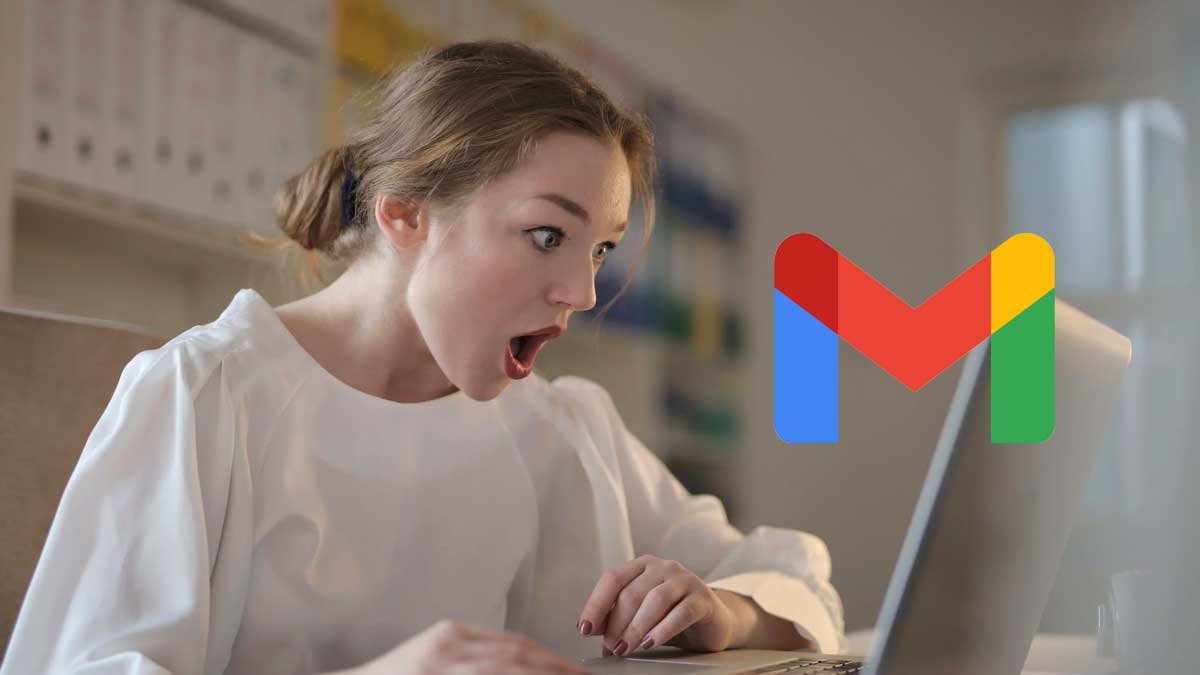Coba bayangin deh, lagi buru-buru nge-email pake Gmail, tapi tiba-tiba kepencet send tanpa sengaja. Atau mungkin, ada kesalahan grammar yang bikin emailmu jadi kurang keren. Gak usah panik, semua orang pasti pernah ngalamin hal kayak gini.
Email emang jadi salah satu komunikasi paling standar saat ini, dari institusi pendidikan sampe kantor-kantor gede. Dan kalo bicara soal email, gak ada yang lebih powerful dari Gmail. Sayangnya, kalo udah ke-kirim, ya udah gak bisa diapa-apain lagi, kan?
Tapi tenang aja, jadiberita.com akan memberikan panduan singkat untuk unsend email yang telah kamu kirim dengan cara yang mudah.
Dengan begitu, kamu gak perlu lagi ribet buat ngirim email follow-up atau ngulang-ngulang email yang salah terus. Nggak usah berlama-lama lagi berikut adalah panduan singkatnya.
Manfaatkan Fitur Tombol Unsend
Situasi yang bikin gugup banget adalah saat kamu udah siap ngirim email tapi malah salah kirim ke orang yang salah. Bisa-bisa malu deh! Tapi tenang, jangan buru-buru panik. Di Gmail, ada fitur Undo Send yang bisa membantu kamu untuk mengembalikan email yang udah salah kirim tadi.
Kalo kamu pakai HP, setelah kamu kirim emailnya, langsung deh cari tombol Undo di pojok kanan bawah layar HP kamu. Tombol ini bakal muncul dalam bentuk pop-up. Kalo kamu cepat tanggap dan berhasil klik tombol Undo-nya, email yang tadi salah kirim bakal kembali lagi jadi draft. Kamu bisa ubah-ubah lagi isi emailnya dan pastikan udah bener-bener sesuai sebelum ngirim lagi.
Kalo kamu pake desktop, caranya juga sama mudahnya. Setelah kamu kirim email, langsung cari tombol Undo di pojok kiri bawah. Begitu kamu klik tombol Undo, email bakal muncul lagi jadi draft. Tinggal kamu edit lagi sampe puas dan baru bisa kirim lagi.
Tapi ya, ingat, fitur Undo Send ini cuma ada durasi waktu 5 detik aja. Jadi kalo kamu lewat dari waktu itu, email yang salah kirim bakal tetep terkirim. Kalo emang kesulitan dengan waktu 5 detik itu, kamu juga bisa memperpanjang waktunya di pengaturan Gmail.
BACA JUGA: Cara Menghapus History Pencarian Google
Manfaatkan fitur cancelation period
Selain cara diatas kamu juga bisa mengubah durasi waktu untuk fitur Undo Send di Gmail. Sayangnya opsi ini cuma tersedia di Gmail untuk desktop ya, gengs. Tapi jangan khawatir, caranya gampang banget kok.
- Pertama, buka Gmail di web browser kamu.
- Terus, klik ikon Settings yang ada di pojok kanan atas.
- Setelah itu, pilih See all settings.
- Nah, cari opsi Undo Send dan klik Send cancelation period. Di sini kamu bisa pilih durasi waktu yang kamu mau, mulai dari 5, 10, 20, sampe 30 detik.
- Kalo udah pilih, jangan lupa save perubahannya sebelum keluar dari Settings page ya.
Kalo kamu merasa 5 detik terlalu cepat, fitur ini bisa jadi solusinya. Dengan perpanjang waktu jadi 30 detik, kamu bisa tenang-tenang aja kalo tiba-tiba kepencet tombol kirim. Tapi, kalo kamu pengen langkah-langkah tambahan, ada satu lagi cara untuk menghindari kesalahan kirim email.
Kalo kamu pake HP Android, kamu bisa aktifkan fitur Action Confirmations di Gmail. Ini fitur yang bakal muncul notifikasi konfirmasi sebelum kamu mengirim email. Jadi, kamu bisa cek kembali isi email, attachment, dan penerima sebelum akhirnya kirim.
Caranya juga simpel banget kok.
- Buka Gmail di HP Android kamu, trus klik menu hamburger di pojok kiri atas.
- Pilih General settings dan scroll sampai ke bagian bawah.
- Di sana kamu bakal liat kotak Confirm before sending. Centang aja, trus keluar dari pengaturan.
Kalo udah, sekarang coba kirim email deh. Kalo kamu klik tombol kirim, bakal muncul pop-up konfirmasi. Klik OK kalo udah yakin, atau Cancel kalo mau ubah lagi. Nah, dengan fitur ini, kamu gak perlu khawatir lagi kalo tiba-tiba salah kirim email.
Kesimpulan
Dalam email, kesalahan pengiriman bisa terjadi kepada siapa saja dan kapan saja, terutama saat kita terburu-buru dalam mengetik atau belum teliti dalam mengecek kembali sebelum mengirim.
Namun, Gmail menyediakan beberapa fitur yang dapat membantu kita mengatasi kesalahan pengiriman email tersebut, seperti fitur Undo Send yang tersedia di Gmail untuk desktop maupun mobile.
Kita dapat memperpanjang durasi waktu fitur tersebut, atau mengaktifkan fitur Action Confirmations pada Gmail di Android, sehingga kita bisa memastikan kembali konten email dan penerima sebelum mengirim.
Dengan demikian, kita dapat menghindari situasi yang memalukan akibat kesalahan pengiriman email yang dapat dihindari.
BACA JUGA: 4 email alternatif selain Gmail terbaik 2023